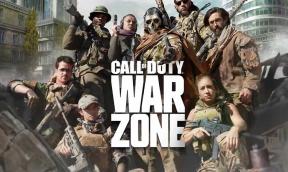Stiahnite si Pixel Experience ROM na Umidigi A1 Pro s Androidom 9.0 Pie
Vlastné Rom / / August 05, 2021
Umidigi A1 Pro bol uvedený na trh s Androidom Oreo po vybalení z krabice. Dnes vás prevedieme návodom, ako stiahnuť a nainštalovať Pixel Experience ROM na Umidigi A1 Pro, ktorá je založená na najnovšej verzii Stock Android 9.0 Pie GSI. Vďaka vývojárovi XDA EnesSastim na zostavenie Pixel Experience GSI ROM.
Keď už hovoríme o špecifikáciách, UMIDIGI A1 Pro je vybavený 5,5-palcovým IPS displejom s rozlíšením obrazovky 1 440 x 720 pixelov. Poháňa ho 64-bitový procesor MediaTek MT6739 spojený s 3 GB RAM. Telefón obsahuje 16 GB vnútornej pamäte s rozšíriteľnou podporou úložiska 128 GB cez kartu microSD. Fotoaparát na UMIDIGI A1 Pro je dodávaný s duálnym 13MP + 5MP zadným fotoaparátom s dvojitým LED dvojtónovým bleskom a 5MP predným fotoaparátom na selfie. Podporuje ho neodnímateľná lítium-iónová batéria s kapacitou 3 150 mAh s rýchlym nabíjaním 5 V / 2A. UMIDIGI A1 Pro má tiež snímač odtlačkov prstov na zadnej strane.
Ako už názov napovedá, ROM prináša to pravé Pamäť Google Pixel Experience ROM na Umidigi A1 Pro
. Má všetky funkcie a aplikácie, ktoré sú dodávané s inteligentným telefónom Google Pixel. Medzi tieto funkcie patria zvukové balíčky Pixel, živá tapeta, animácia spustenia Pixel, spúšťač Pixel atď. Pozrime sa, ako stiahnuť a flashovať Pixel Experience ROM na Umidigi A1 Pro s Androidom 9.0 Pie
Obsah
- 1 Čo je nové v Androide 9.0 Pie?
- 2 Pamäť Google Pixel Experience ROM na Umidigi A1 Pro
-
3 Kroky na inštaláciu Pixel Experience ROM na Umidigi A1 Pro
- 3.1 Požadované súbory:
- 3.2 Predbežná požiadavka:
- 3.3 Metóda 1: Inštalácia pomocou obnovenia TWRP
- 3.4 Metóda 2: Inštalácia cez ADB Sideload
Čo je nové v Androide 9.0 Pie?
Android Pie je významnou aktualizáciou v ekosystéme Android. Je to 9. iterácia a veľká aktualizácia operačného systému Android spoločnosti Google. Nový Android Pie prináša niekoľko dizajnových zmien nástupcu Android Oreo, ale najpozoruhodnejšia je navigačný systém založený na gestách. Medzi ďalšie funkcie systému Android 9 Pie patrí nový dizajn používateľského rozhrania rýchlych nastavení, prepracovaný posúvač hlasitosti, pokročilá batéria s podporou AI, zárez Podpora, vylepšený adaptívny jas, manuálny výber motívov, panel Android, ktorý Google nazýva Digital Wellbeing, a ďalšie Vlastnosti.
Pamäť Google Pixel Experience ROM na Umidigi A1 Pro
Pamäť Google Pixel Experience ROM bola navrhnutá takým spôsobom, aby používatelia mohli využívať všetky funkcie z vlajkových lodí zariadení Pixel. Získate všetky funkcie, zvuky a dojem z používania zariadenia Google Pixel. Táto vlastná ROM má nasledujúce funkcie:
- Všetky aplikácie Google
- Pixel Launcher s podporou okrúhlych ikon
- Animácia zavádzania pixelov
- Asistent Google
- Zvuky pixelov
- Živé tapety Pixel
- Okrúhla ikona pre nastavenia
- Modrý prízvuk pixelu
Súvisiace príspevky:
- Odstráňte účet Google alebo zámok ByPass FRP na UMIDIGI A1 Pro
- Stiahnite si Resurrection Remix na Umidigi A1 Pro na báze 9.0 Pie [RR 7.0]
- Ako nainštalovať AOSP Android 9.0 Pie na Umidigi A1 Pro [GSI Phh-Treble]
- Stiahnite si najnovšie ovládače USB UMIDIGI A1 Pro Ovládač MediaTek | a viac
- Bežné problémy UmiDigi A1 Pro - Wi-Fi, SIM, fotoaparát, Bluetooth a ďalšie
- Ako zakoreniť a nainštalovať TWRP Recovery na UMIDIGI A1 Pro
Kroky na inštaláciu Pixel Experience ROM na Umidigi A1 Pro
Teraz, ak ste oboznámení s inštaláciou vlastných pamätí ROM v systéme Android, je to to isté. Ak ste to však ešte nikdy neurobili, urobte si bodku. Budeme vás sprevádzať každým krokom a procesom.
Pre uľahčenie úlohy sme proces odblokovania rozdelili na dve časti. V prvej časti vás budeme informovať o požiadavkách na súbory a predbežných požiadavkách na proces odblokovania bootloadera. Potom začneme so skutočnou inštalačnou časťou.
Ak chcete nainštalovať Pixel Experience ROM na Umidigi A1 Pro, vaše zariadenie by malo mať Bootloader odomknutý a malo by bežať na najnovšej TWRP Recovery. Ak vaše zariadenie nepodporuje TWRP, môžete pomocou druhej metódy načítať ROM Pixel Experience ROM pomocou ADB Fastboot.
Požadované súbory:
Toto sú súbory, ktoré budete potrebovať pri inštalácii Pixel Experience ROM na Umidigi A1 Pro. Pred pokračovaním si ich stiahnite.
- Stiahnuť ▼ Ovládače USB od spoločnosti Umidigi.
- Tu si stiahnite Pixel Experience GSI Treble ROM: Kliknite tu
- Stiahnuť ▼ Magisk zips súbor pre root vášho zariadenia alebo flash SuperSU zips spis
- Stiahnuť ▼ ADB Fastboot [Druhá metóda]
Predbežná požiadavka:
- Podporovaný smartphone: Umidigi A1 Pro
- Nabite Umidigi A1 Pro na dostatočnú úroveň nabitia batérie, aby sa zabránilo náhlemu vypnutiu počas procesu.
- Dôrazne vám odporúčame vykonať úplnú zálohu vašich osobných údajov vrátane interného úložiska. Telefón bude naformátovaný, takže buďte na to pripravení. Môžete tiež sledovať naše Sprievodca zálohovaním Android za to isté. [Postupujte ľubovoľnou metódou]
- Ako zálohovať telefón s Androidom bez ROOT
- Ako zálohovať kompletný sklad alebo vlastnú ROM pomocou obnovy TWRP
- Zálohujte si svoje aplikácie a dáta pre Android pomocou aplikácie Titanium Backup
- Ako zálohovať telefón s Androidom priamo do počítača pomocou TWRP !!
- Ako zálohovať vaše dáta na zariadení Android
- Ak už máte TWRP: potom môžeš Vytvorte a obnovte zálohu Nandroid prostredníctvom TWRP
- Musíte Odomknite bootloader na Umidigi A1 Pro.
- Na pripojenie telefónu k počítaču potrebujete kábel USB.
GSI build je stále nedokončenou výrobou, takže táto ROM nemusí byť stabilná. Vyskúšajte sami a uvidíte, ako to bude s novým zostavením Pixel Experience GSI ..
ROM je stále v pokusoch. GetDroidTips nebude zodpovedať za žiadne interné / externé poškodenia zariadenia, ku ktorým môže dôjsť pri / po dodržiavaní tejto príručky.
Metóda 1: Inštalácia pomocou obnovenia TWRP
Zatiaľ nemáte podporu TWRP! Postupujte podľa druhej metódy.
- Najskôr si nezabudnite stiahnuť a presunúť všetky vyššie požadované balíčky ROM do interného úložiska Umidigi A1 Pro.
- Teraz reštartujte telefón na TWRP Recovery a prejdením prstom Povoliť úpravy (zobrazuje sa iba prvýkrát)
- Akonáhle ste v TWRP Recovery, predovšetkým. Vezmite a kompletné zálohovanie skladu alebo vlastnej ROM pomocou TWRP.
- Teraz pred flashovaním pamäte Pixel Experience ROM na Umidigi A1 Pro utrite medzipamäť, dáta a systém.
- Vymazanie údajov: Prejdite na Vymazanie -> Pokročilé Vymazanie, vyberte možnosť Dalvik / ART cache, cache a Data a potom prejdite prstom. [su_note note_color = ”# fef0ef” text_color = ”# 000000 ″]Výstraha: Určite nevyberajte Interné úložisko [/ su_note]

- Teraz môžete nainštalovať obrazový súbor systému Pixel Experience System v TWRP: Inštalovať -> Inštalovať obrázok -> vyberte system.img

- To je všetko! Reštartujte počítač a užívajte si ho!
Metóda 2: Inštalácia cez ADB Sideload
—> Ako nainštalovať všeobecný systémový obraz na zariadenia Project Treble
Dúfam, že táto príručka pomohla s inštaláciou pamäte Pixel Experience ROM na Umidigi A1 Pro na základe obrázkov Project Treble GSI.
Ak táto metóda nefunguje, prejdite na stránku Pixel Experience ROM Phh-Treble vlákno v XDA a nahláste svoj problém.
Súvisiace príspevky:
- Top 10 funkcií aktualizácie Android 9.0 Pie
- Bežné problémy a riešenia systému Android 9.0 Pie
- Stiahnite si Lineage OS 16: Zoznam podporovaných zariadení (Android 9.0 Pie)
- Zoznam zariadení podporovaných vlastnou ROM AOSP Android 9.0 Pie
- Android 9.0 Pie: Zoznam podporovaných zariadení, funkcií a súborov na stiahnutie
- Zoznam podporovaných zariadení Pixel Experience ROM
Zdroj: XDA || Úvery pre EnesSastim
Som autorka technického obsahu a blogerka na plný úväzok. Pretože milujem Android a zariadenie Google, svoju kariéru som začal písaním pre OS Android a ich funkcie. To ma viedlo k založeniu „GetDroidTips“. Absolvoval som Master of Business Administration na Mangalore University, Karnataka.